Broodminder-BEES App
Overzicht
Deze sectie bevat de basisprincipes van het gebruik van de app. Er is een korte introductie video die je ook kunt bekijken.
We hebben in juni 2024 een grote update uitgebracht met tal van nieuwe functies. We raden aan om de app te verkennen, de handleiding te lezen en onze video's te bekijken om het uitgebreide scala aan functies dat tot je beschikking staat te begrijpen. Ons ontwikkelingsteam bestaat uit imkers, dus we hebben veel functies toegevoegd waar we van houden en waarvan we weten dat ook jij ervan zult genieten.
- Met één druk op de knop kun je de gegevens van alle sensoren binnen het bereik van de telefoon/tablet uitlezen
- Het tabblad Apiaries toont weers- en nectargegevens - Nieuw 2024
- Het tabblad Hives toont broedniveau, productiviteit en interne omstandigheden - Nieuw 2024
- Krachtig spraakgestuurd logboek voor apiaries en hives met vooraf gedefinieerde tags
- Beheer van apiaries, hives en apparaatlocaties
- Stel apparaten in op batterijbesparingsmodus met een batterijduur van 5 jaar of meer - Nieuw 2024
- Naadloos geïntegreerd met MyBroodMinder.com met automatische synchronisatie voor afgelegen apiaries zonder internet (mobiele) toegang.
- Ondersteuning voor BroodMinder-SubHub
- Real-time weergave van apparaatsignaalniveaus
- Lees het samengestelde apparaatlogboek en wijs de gegevens toe aan de juiste BroodMinder-apparaten
Basiswerking voor een nieuwe gebruiker
- Eerste keer
- Download BroodMinder-BEES uit jouw app store
- Start de app en voer (of maak) jouw MyBroodMinder.com gebruikersnaam en wachtwoord in
- Maak een Apiary en Hive aan via het tabblad BEHEREN
- Het tabblad APPARATEN zal automatisch alle BroodMinder-apparaten tonen die je bezit en alle BroodMinder-apparaten die het in de buurt detecteert
- Claim je apparaten en wijs je BroodMinder-apparaten toe aan een locatie binnen de hive
- Elke keer
- Kies het tabblad BEHEREN en druk op SYNC. Opgeslagen gegevens worden gelezen en lokale en MyBroodMinder.com databases worden bijgewerkt. LET OP: Je kunt deze stap overslaan als je een Cellular/WIFI/LoRa-hub hebt.
- Bekijk jouw gegevens met de tabbladen Hives en Apiaries
- Voeg hive- en apiary-opmerkingen toe tijdens inspecties
- Als je geen internet/mobiele verbinding hebt in jouw apiary, start de bees-app wanneer je thuiskomt en deze zal automatisch gegevens synchroniseren met MyBroodMinder.
Tabblad APIARIES
Het tabblad Apiaries toont informatie over de geselecteerde apiary.

- Notities van de laatste inspectie worden weergegeven in de linkerbovenhoek en de verwachte nectarstroom (gebaseerd op de weathersource.com voorspelling) wordt weergegeven op de grafiek.
-
Let op het "+" in de rechteronderhoek. Hiermee kun je notities toevoegen over de apiary. Overal waar je dat "+" ziet, kun je nieuwe notities toevoegen aan jouw logboek. Hieronder vind je meer informatie over het maken van notities.
-
Het weerlogboek en de voorspelling worden op dit scherm weergegeven.
- Apiary-notities kunnen hier worden bekeken.
- Waarschuwingen worden weergegeven in het meest rechtse tabblad.
Tabblad HIVES
We hebben het tabblad Hives gemaakt om het gemakkelijk te maken om snel de status van elk van de hives in jouw apiary te zien.

Je hives worden bovenaan weergegeven met het broedniveau en het totale gewicht. Het hart geeft de geschatte gezondheid van de hive aan en het eventuele rode puntje in de rechterbovenhoek van de vierkante vakjes geeft aan of er waarschuwingen zijn die moeten worden bekeken.
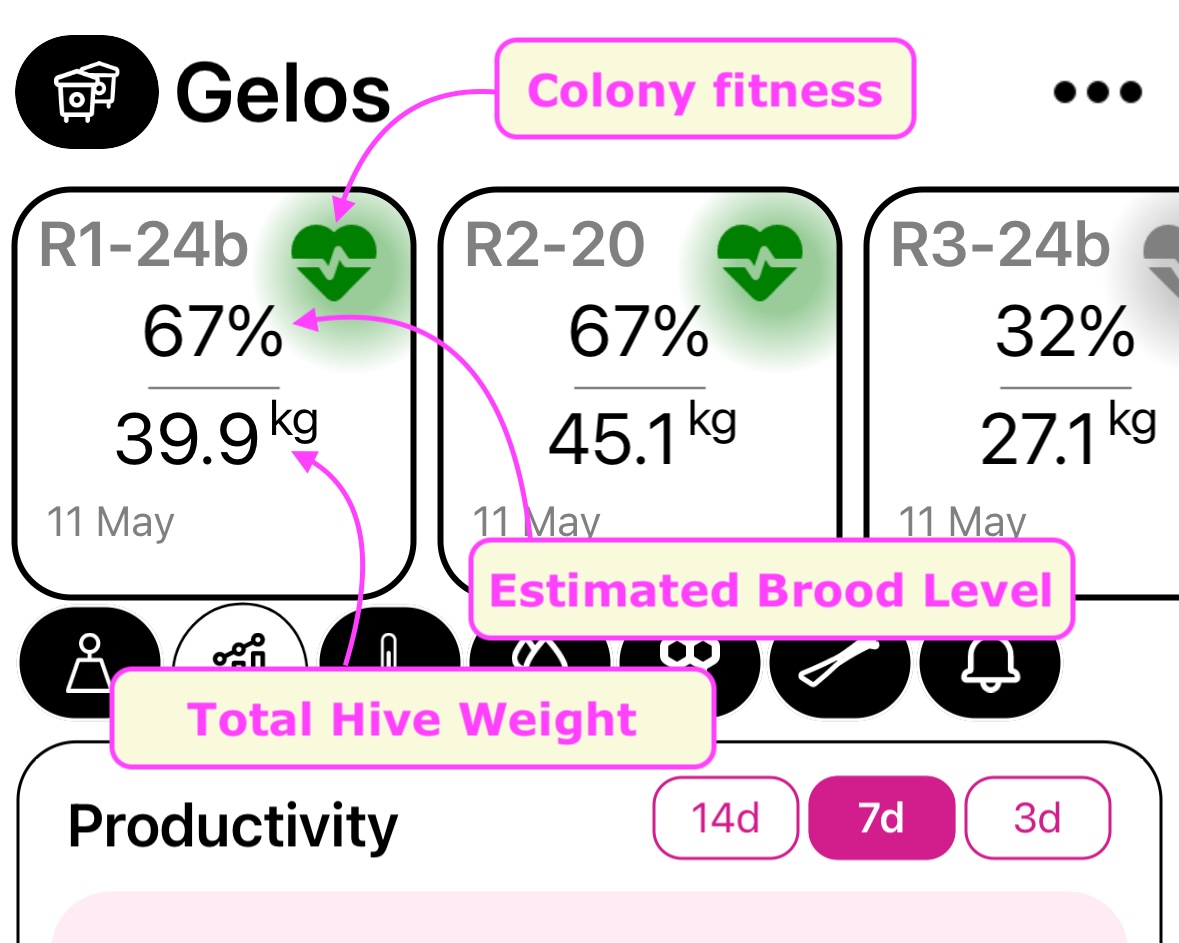
Als je een hive selecteert, worden alle gegevens ervan hieronder in de grafiek weergegeven.
- Productiviteit toont de gewichtsverandering na het verwijderen van eventuele wijzigingen die door de imker zijn aangebracht, zoals het toevoegen of verwijderen van een honingkamer. Zowel de dagelijkse verandering (staven) als de cumulatieve verandering (puntjes) worden weergegeven.
- Broed is het geschatte broedniveau dat wordt bepaald aan de hand van de interne temperatuur van de hive en de externe (weers)temperatuur.
- Waarschuwingen wijzen je op eventuele zaken die aandacht vereisen. Let op dat de waarschuwingen worden ingesteld en aangepast in MyBroodMinder onder de sectie Configureren|Waarschuwingen.

We hebben krachtige notitiefuncties opgenomen in de Bees app en in MyBroodMinder. Naast het feit dat het een nuttig logboek is om jouw hives bij te houden, worden de notities en tagselecties gebruikt om onze workflow-engine aan te drijven die in ontwikkeling is. Binnenkort zullen we workflows gebruiken om hive-processen zoals zwermen en het vervangen van de koningin bij te houden.
- Hive-notities worden hier weergegeven. Door op het "+" in de rechterbenedenhoek te drukken, kom je op scherm 2.
- Je kunt ervoor kiezen om een apiary- of hive-notitie toe te voegen.
- Hive-notities stellen je in staat om notities toe te voegen aan één of meerdere hives tegelijk. De tags hieronder worden gebruikt voor automatische workflowmeldingen (binnenkort toegevoegd).
Hint: De notitiefunctie maakt gebruik van jouw microfoon voor eenvoudige transcriptie.
Tabblad BEHEREN
Het tabblad BEHEREN is waar je jouw hele apiary tegelijk kunt synchroniseren en apparaten kunt verplaatsen en configureren. Je moet een MyBroodMinder-account hebben (gratis of premium) aangezien jouw apiary/hive-configuratie daar wordt opgeslagen.

- Dit scherm toont de hives en de huidige waarden van de sensoren. Door op de hive te klikken, worden meer details over apparaatnummers weergegeven, zoals te zien is voor hive "Package" hierboven. Let op de Sync-knop bovenaan. Met deze knop wordt geprobeerd om alle apparaten in deze apiary te synchroniseren. Je kunt de status van de synchronisatie zien in afbeelding 2 direct onder de apiary-naam. In dit geval is de synchronisatie voltooid met 7 apparaten, maar voordat 8 van de 15 apparaten waren voltooid, werd deze geannuleerd.
- Het
...naast de apiarynaam stelt je in staat om een nieuwe apiary aan te maken of nieuwe hives in deze apiary aan te maken. - Het
...naast de Hivenaam stelt je in staat om alle hierboven genoemde activiteiten uit te voeren. - Om een apparaat naar een andere hive te verplaatsen, klik je op het
...naast het apparaat, bijvoorbeeld 43:e0:07 in afbeelding 1.
Hint: Soms werkt het beter om Hive per Hive te synchroniseren als ze ver uit elkaar staan. Je kunt kiezen voor Synchroniseren met de ... voor elke hive. Start met de hives dicht bij de telefoon, je hoeft niet te wachten tot elke hive klaar is voordat je met de volgende begint. Verplaats vervolgens de telefoon naar een nieuwe positie dicht bij de overgebleven hives en synchroniseer opnieuw. Als je op de synchronisatiestatus tikt die bovenaan verschijnt, wordt er meer informatie weergegeven. ## DEVICES Tab
Het DEVICES-tabblad geeft je volledige controle over BroodMinder-apparaten die:
- In je apparaatvoorraad staan op MyBroodMinder.com
- en/of gezien worden door je telefoon via Bluetooth.
- Als het apparaat nieuw is, zal er een KNOP APPARAAT CLAIMEN verschijnen om eigendom te nemen
- Als het apparaat eigendom is van iemand anders, zal dat ook op dit scherm te zien zijn
- Let op het pictogram links van het apparaat, het zal "In de buurt" aangeven wanneer je binnen Bluetooth-bereik bent
- Als het apparaat "In de buurt" is, zal het de huidige temperatuur/batterij/gewicht enz. weergeven
- Tik op een "!" en de app zal je informeren over een probleem zoals een lage batterij of een vereiste firmware-update
Je kunt individuele apparaten synchroniseren vanaf deze pagina door op ... naast het apparaat te drukken.

Hint: Afbeelding 3 toont de filterknop en deze is geweldig. Het zal beperken wat er in deze lijst wordt weergegeven. Als je bijvoorbeeld 'In de buurt' selecteert, zal het alleen die apparaten tonen waar de telefoon de BroodMinder ziet. Vervolgens, als je het scherm vernieuwt (veeg omlaag op iOS of Android), wordt de lijst gewist en daarna opnieuw ingevuld wanneer het de Bluetooth-signaal van elke BroodMinder ziet. Dit is een geweldige manier om te controleren of je BroodMinder werkt.
GEBRUIKERSINSTELLINGEN Tab
Het tabblad instellingen stelt je in staat om je Bees-app aan te passen. Het zal het gebruikersaccount weergeven evenals een paar items die kunnen worden gewijzigd.
Merk op dat als we de firmware in je apparaten willen bijwerken, de optie "Beschikbare firmware-updates weergeven" moet worden geselecteerd. Deze schakelaar staat standaard uit, tenzij een verplichte update vereist is. Je kunt je oudere apparaten bijwerken om gebruik te maken van de nieuwe (2024) batterijbesparende functies die hieronder worden besproken.

Batterijbesparing
We raden aan om de video te bekijken en deze notities te lezen om batterijbesparing volledig te begrijpen.
Je kunt de levensduur van de sensorbatterij verlengen tot 5+ jaar op twee manieren.
- Als je een hub (SubHub, Cell, WiFi of LoRa) hebt, kun je je apparaten instellen om de advertenties te verminderen. Dit voegt een jaar toe aan je -T2 en -TH2 apparaten en 5+ jaar aan je -W apparaten.
- Aangezien zwermen alleen overdag en gedurende een deel van het jaar voorkomen, kunnen er meerdere jaren aan batterijlevensduur worden gewonnen door de detectietijd te verminderen.
Opmerking: Als je apparaten 5 jaar of jonger zijn, kun je de firmware in het apparaat bijwerken met behulp van de Bees-app. Om updates in te schakelen, selecteer je "Beschikbare firmware-updates tonen" op het scherm Gebruikersinstellingen.
- Kies "Batterijbesparing in-/uitschakelen" om deze optie te beheren.
- Eenmaal op het Batterijbesparingsscherm zal de Bees-app zoeken naar eventuele BroodMinder-apparaten die het kan bedienen. Let op dat je binnen Bluetooth-bereik moet zijn om het apparaat te configureren. Het zal alleen apparaten weergeven met firmware die batterijbesparing ondersteunt. Om al je apparaten binnen bereik te zien, druk op "Niet te gebruiken inbegrepen".
- De installatie laat je de instellingen voor batterij besparen aanpassen aan je behoeften. Houd er rekening mee dat een geschatte levensduur voor verschillende BroodMinder-apparaten wordt berekend en weergegeven op basis van je instellingen. Selecteer "Hub aanwezig" als je een hub bezit en stel in wanneer je zwermen wilt detecteren.
- Eenmaal de instellingen aangepast, keer terug naar scherm 2 en druk op "Ingeschakeld/Bijgewerkt". Naarmate de apparaten geconfigureerd worden, geven de pictogrammen links de batterijstatus en/of geplande taken weer (groen met vinkje).
- Om de batterijbesparende functies uit te schakelen, druk op "Uitschakelen". OPMERKING: Het kan tot 10 minuten duren om apparaten van hub-modus naar normaal te verschuiven omdat de apparaten "slapen" gedurende 9,5 minuten tussen advertenties.
Hier zijn meer details voor de geïnteresseerde student.
BroodMinder -T2 en -TH2 apparaten zenden hun huidige toestand uit via "advertentiepulsen" elke 5 seconden. Het doorlopend verzenden van deze gegevens is het belangrijkste energieverbruik van het systeem. Als je een hub in het apiary hebt, "luistert" het naar deze pulsen elke 10 minuten. Als de gegevens slechts eens per uur veranderen, hoeven we alleen de apparaten gedurende 10 minuten per uur te laten adverteren om de batterijduur te verlengen met 12-13 maanden.
De -T2 en -TH2 lezen gegevens elke 60 seconden en controleren op temperatuurevents (zwermen). Dit is het volgende grootste energieverbruik. Wanneer er geen gebeurtenissen worden gedetecteerd, is één uur bemonstering voldoende. Door de tijd te beperken waarin elke minuut gegevens worden verzameld tot de tijden waarin zwermen waarschijnlijk zijn, kunnen we de levensduur aanzienlijk verlengen. Zo is de batterijduur voor T2/TH2 5,6 jaar als we alleen detecteren van mei tot augustus en van 9.00 tot 16.00 uur met een aanwezige hub.
Ook BeeDars profiteren van het beperken van zwerm detectie. Tijdens het zoeken naar zwermen, bemonstert de radar gedurende 30 seconden om een gemiddelde en nauwkeurigere waarde te krijgen. 's Nachts kunnen we dit terugbrengen tot 3 seconden en toch activiteit zien, maar veel energie besparen.
Onze gewichtsschaalapparaten zenden advertentiepulsen elke seconde uit. Met een beschikbare hub verminderen we dit tot elke 5 seconden en verlengen we de batterijduur van 2 naar 8 jaar voor de -W en van 5 naar 20 jaar voor de W3.
SubHub Apparaten
SubHub-apparaten zijn een beetje speciaal omdat ze luisteren naar al je nabijgelegen BroodMinder-apparaten. Wanneer je op de drie stippen bij een SubHub drukt, verschijnt dit menu

SubHub Details
Op deze pagina kun je de SubHub bedienen. Je kunt alle gegevens synchroniseren en je kunt hier live gegevens bekijken. Zie de volgende pagina's voor meer details

SubHub Alle Apparaten Weergeven
Wanneer je je SubHub instelt, kun je dit scherm gebruiken om precies te zien welke apparaten je SubHub ziet. Alle BroodMinders adverteren elke 5 of elke 1 seconde. Dat betekent dat je ze hier allemaal zou moeten zien verschijnen als je dichtbij genoeg bent. Het zal ook elk Bluetooth Low Energy (BLE)-apparaat in het bereik tonen als je het vakje Alleen BroodMinder-apparaten niet aanvinkt.

Hint: Dit is een bijzonder handige pagina om te gebruiken bij het optimaliseren van de positie van je SubHub. Het is zelfs handig als je niet synchroniseert met je telefoon. Je ziet welke apparaten worden uitgebreid naar je externe hubapparaat.